电脑微信电话声音异常如何解决?
- 生活妙招
- 2025-04-06
- 3
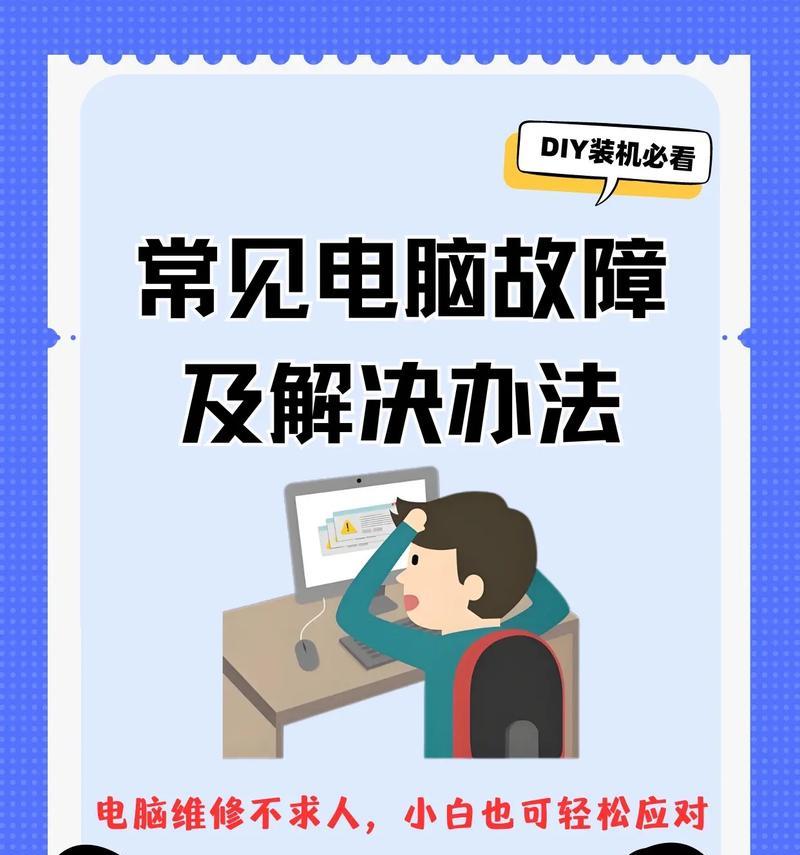
您是否遇到过在使用电脑微信进行电话通话时遇到声音异常的问题?这可能会影响到您的沟通体验。本文将为您提供一系列详细的解决方法,帮助您快速恢复正常通话体验。 一、检查电脑...
您是否遇到过在使用电脑微信进行电话通话时遇到声音异常的问题?这可能会影响到您的沟通体验。本文将为您提供一系列详细的解决方法,帮助您快速恢复正常通话体验。
一、检查电脑硬件设备
我们需要确定是否是硬件问题导致的微信电话声音异常。
1.1检查扬声器和麦克风
确保扬声器和麦克风没有物理损坏。
尝试使用其他音频设备,例如耳机或外接扬声器,确认是否还存在同样的问题。
1.2调整音量设置
确认电脑的系统音量没有被静音或设置得太低。
进入“控制面板”>“硬件和声音”>“声音”设置,检查扬声器和麦克风的音量和默认设备是否正确。
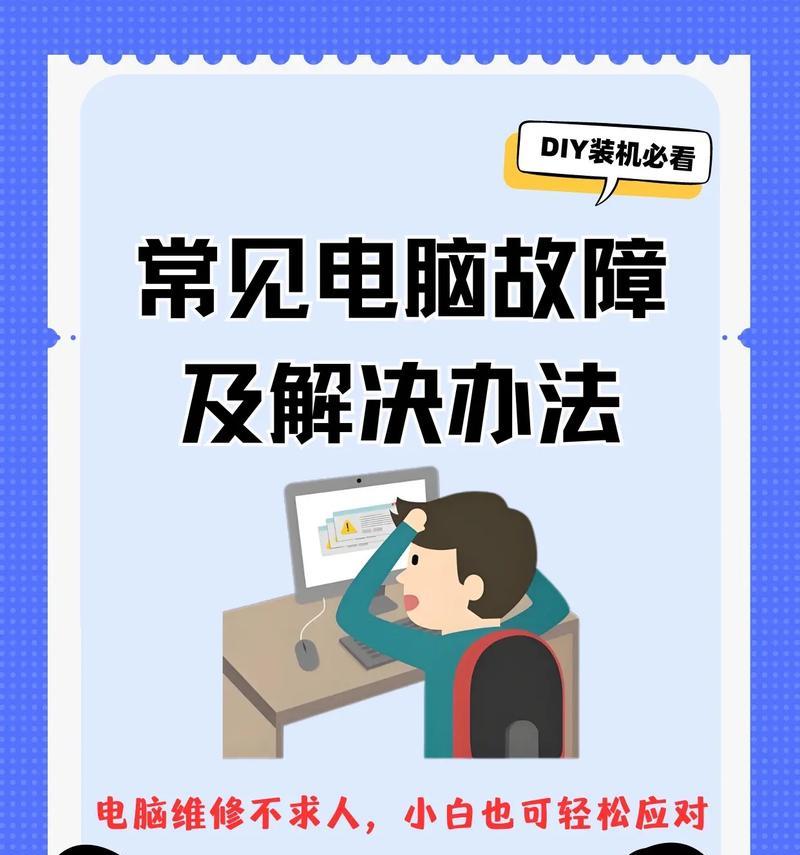
二、检查微信软件设置
如果硬件设备检查无误,接下来需要检查微信软件本身的问题。
2.1更新微信到最新版本
打开电脑微信,点击左上角的“三条横线”菜单按钮。
选择“帮助与反馈”>“检查更新”,确保使用的是最新版本的微信。
2.2检查微信的音频输出和输入设置
打开电脑微信,进入“设置”>“聊天”。
确保音频输出和输入设备选择正确。
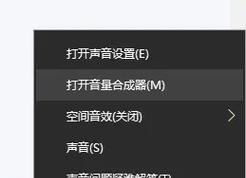
三、排查系统问题
操作系统问题有时也会导致声音异常,需要进行排查。
3.1重启电脑
尝试重启电脑,有时候简单的重启可以解决临时的系统问题。
3.2更新或重装声卡驱动
打开设备管理器,查看声卡驱动是否有问题。
如果驱动出现问题,可以尝试从官方网站下载最新驱动进行更新。
若问题依旧,可卸载当前声卡驱动后重启电脑,让系统自动安装标准驱动。
3.3使用Windows音频故障排除器
在Windows系统中,使用内置的音频故障排除器进行检查。
转到“设置”>“更新和安全”>“故障排除”>“播放音频”,选择“运行故障排除器”。
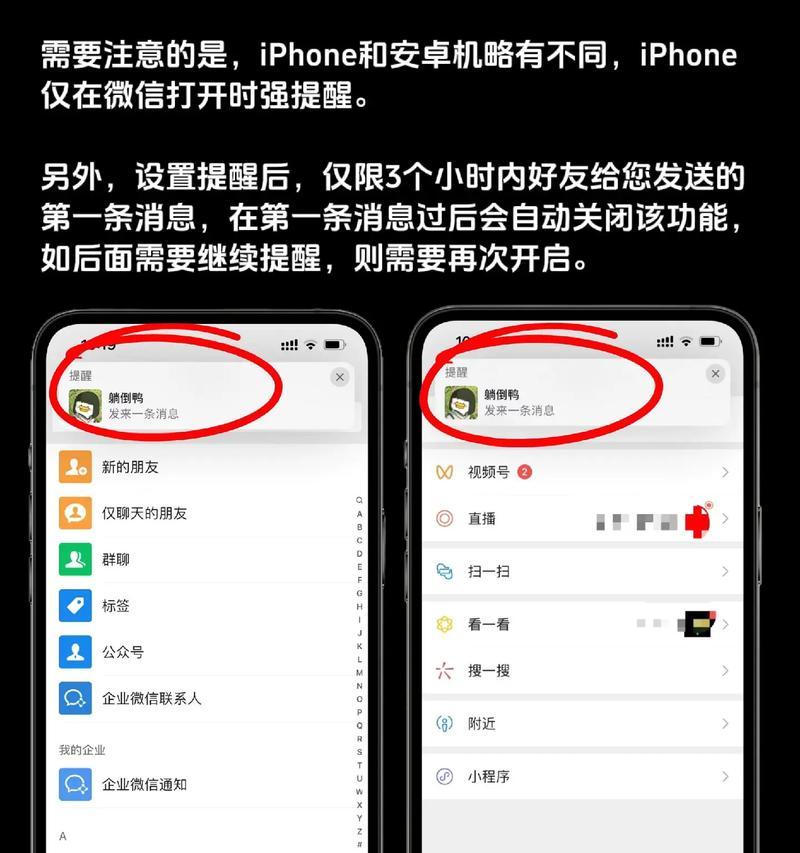
四、网络环境检查
网络环境不稳定也会影响微信电话的声音质量。
4.1检查网络连接
确认电脑连接的网络稳定,并且网络速度满足视频通话的要求。
尝试更换网络环境,比如切换WiFi或使用有线连接。
4.2关闭其他占用网络资源的程序
检查是否有其他程序正在大量占用网络带宽,如下载工具、视频播放等。
关闭这些程序后再尝试进行微信通话。
五、微信故障排查
在确认硬件、系统、网络都没问题后,还应检查微信软件本身是否存在故障。
5.1重启微信
有时软件运行时间过长会出现一些小故障,尝试重启微信软件看是否解决问题。
5.2清理微信缓存
通过微信的“设置”>“通用”>“清理微信存储空间”,清理缓存文件。
5.3检查电脑防火墙设置
确保电脑防火墙没有阻止微信的声音数据传输。
在“控制面板”>“系统和安全”>“WindowsDefender防火墙”中进行检查和设置。
六、软件冲突排查
有时候,其他软件可能会和微信产生冲突。
6.1检查是否有安全软件阻止微信
检查安装的安全软件是否阻止了微信的正常运行。
在安全软件中添加微信为例外或信任程序。
6.2检查是否有其他软件占用音频设备
使用Windows任务管理器查看是否有其他软件正在使用音频设备,并结束这些进程。
七、其他解决方案
如果上述步骤都无法解决问题,这里还有其他一些可能的解决方案。
7.1重启电脑路由器
有时候,重启电脑和路由器都能解决一些未知的网络问题。
7.2联系微信客服
如果所有方法尝试过后问题仍未解决,可以联系微信官方客服寻求帮助。
通过以上步骤,相信您可以解决电脑微信电话声音异常的问题。如果问题依然存在,请不要犹豫,及时联系专业人员进行检查,以确保您的通讯设备运行正常。
综上所述,电脑微信电话声音异常的解决方法涵盖了从硬件检查到软件设置,再到网络和系统排查的多个方面。每一步都旨在帮助用户全方位诊断问题,并提供相应的解决策略。希望本文的内容能够帮助您顺利解决问题,享受流畅的微信通话体验。
本文链接:https://www.zuowen100.com/article-9668-1.html
上一篇:儿子的拍照手机为何会掉出窗外?
下一篇:投影仪挂架横移调整方法是什么?

